So legen Sie fest, wie viele Datenkacheln in Windows 8.1 verwendet werden
Wenn Sie ein Tablet-Benutzer mit Windows 8.1 sind und einen schlechten Datenplan haben, sollten Sie die Datenmenge einschränken, die vom Betriebssystem verwendet wird, einschließlich der Kacheln. Je nachdem, welche Apps Sie installiert haben und welche Updates sie auf ihren Kacheln anzeigen, verbrauchen sie möglicherweise eine Menge Daten. Glücklicherweise bietet Ihnen Windows 8.1 die Möglichkeit, zu steuern, wie viele Daten für Kachelaktualisierungen verwendet werden. So wird es gemacht:
So legen Sie die für Kachelaktualisierungen verwendeten Daten (Tile)fest(Data)
Zuerst müssen Sie zum Startbildschirm gehen(go to the Start screen) . Rufen Sie dann die Charms auf(bring up the charms) und klicken oder tippen Sie auf Einstellungen(Settings) .

Jetzt können Sie die für den Startbildschirm verfügbaren Einstellungen anzeigen(Start) . Klicken oder tippen Sie auf Kacheln(Tiles) .
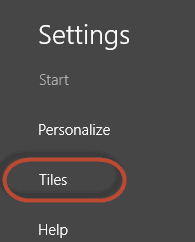
Hier finden Sie mehrere Einstellungen, einschließlich derjenigen, die uns interessiert.
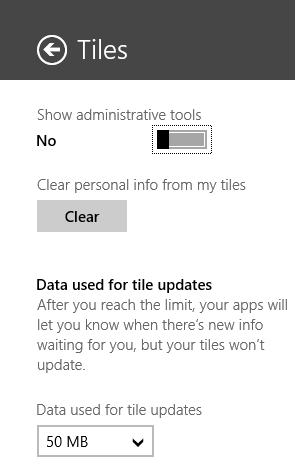
Gehen Sie zum Dropdown-Menü „("Data used for tile updates") Für Kachelaktualisierungen verwendete Daten“ und wählen Sie aus, wie viel MB die Kacheln verwenden dürfen. Wenn Sie einen kleinen Datentarif haben, wählen Sie den Mindestwert - 50 MB.
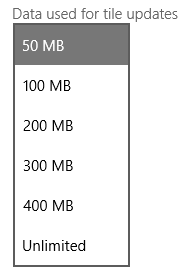
Leider können Sie dafür keine benutzerdefinierten Werte festlegen. Sie können nur einen der vordefinierten Werte verwenden, der für Sie funktioniert.
Fazit
Ich hoffe, Sie fanden diesen Leitfaden nützlich. Wenn Sie nach weiteren Tipps und Tricks zu Windows 8.1 suchen , zögern Sie nicht, die unten empfohlenen Artikel zu lesen.
Related posts
So surfen Sie mit der Internet Explorer 11-App in Windows 8.1 im Internet
Legen Sie die gewünschte Internet Explorer-Version als Standard in Windows 8.1 fest
Anleitung zum Einrichten und Verwenden von Arbeitsordnern in Windows 8.1
So löschen Sie Ihren Browserverlauf und Ihre Daten aus der Internet Explorer-App
So erhalten, konfigurieren und entfernen Sie Microsoft Edge-Erweiterungen -
So verwalten Sie die von der Internet Explorer-App gespeicherten Passwörter
So greifen Sie vom Mac aus per Fernzugriff auf Windows 10 zu
So verwalten Sie Ihr Skype-Konto über die Skype für Windows-Desktop-App
So chatten oder gruppieren Sie Text-Chats mit der Skype für Windows-Desktop-App
12 Möglichkeiten zum Verwalten von Registerkarten in Microsoft Edge -
So stellen Sie Timer ein und verwenden die Stoppuhr in der Alarm-App von Windows 8.1
So greifen Sie auf Ihre Favoriten in der Internet Explorer-App zu und verwalten sie
So rufen Sie Dateien mit OneDrive von einem Windows-PC ab
So laden Sie iCloud für Windows herunter und installieren es
So verwenden Sie Skype unter Windows 10 wie ein Profi
So verwenden Sie OneDrive für Windows 7
So deaktivieren Sie das Synchronisierungscenter und Offlinedateien in Windows 7
3 Möglichkeiten, ein Zoom-Meeting zu planen
So zeichnen Sie ein Zoom-Meeting auf
Einfache Fragen: Was ist Telnet und wofür kann es noch verwendet werden?
